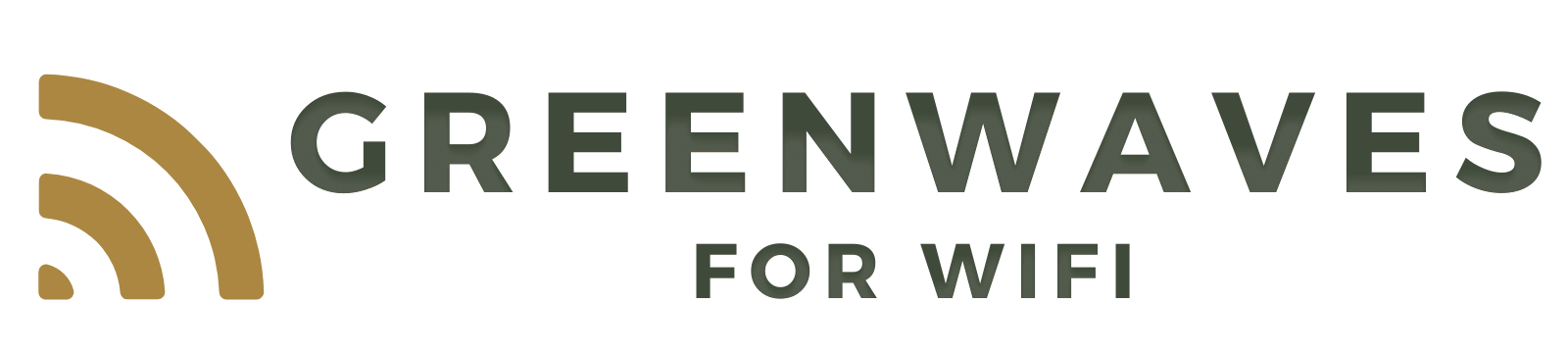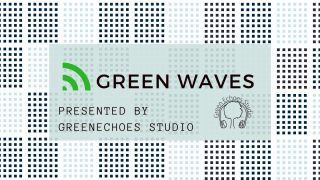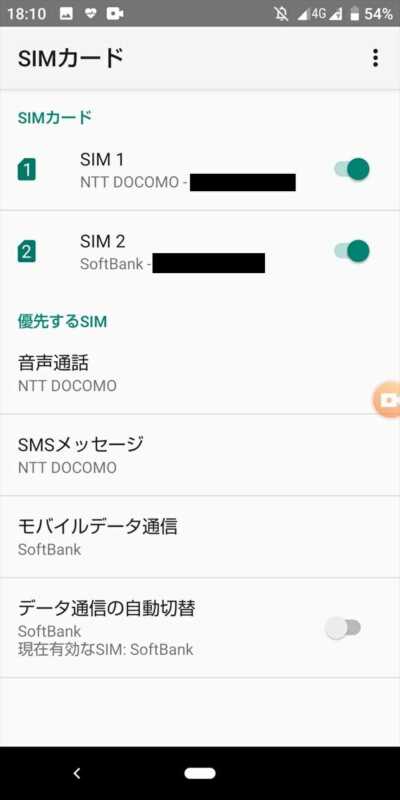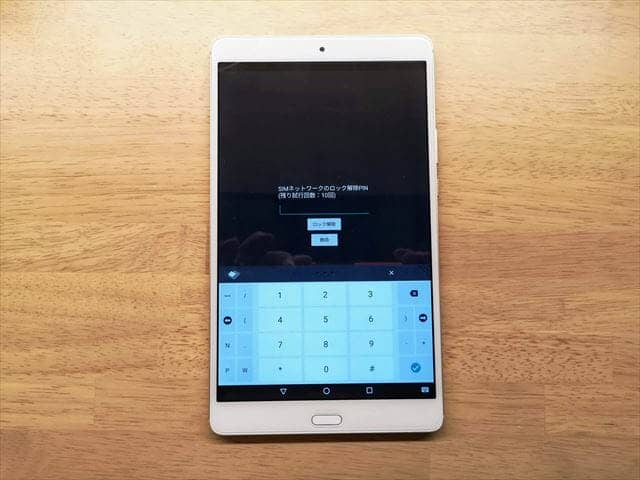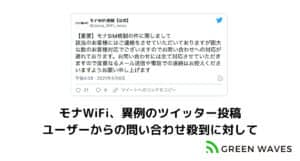音声通話付きSIMカードが一般的ですが、データのみの通信ができるデータSIMが存在します。
家電量販店やキャリアの窓口で格安でタブレット端末を販売していることが良くありますが
あれで用いられているのが「データSIM」です。
データSIMは使い方によっては非常に便利に使うことができます。
本記事ではデータSIMの様々な活用方法を解説していきます。

【お知らせ】2022年7月1日の改正電気事業通信法施行に伴い、掲載サービスの料金プランが大きく変更されている場合があります。随時修正を行なっておりますが、最新のプランについては公式サイトをご参照くださいますようお願いいたします。
データSIMの使い道は3種類
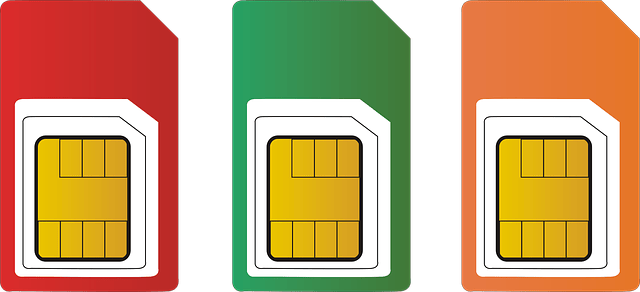
データSIMの使い方は大きく分けて下記の3つの方法があります。
- スマホ・タブレット・モバイルノートパソコンに入れて使う
- SIMフリーモバイルWIFIルーターでテザリングする
- DSDVとしてスマホで使う
それでは順に解説していきましょう。
準備:各端末の対応バンドを確認
日本国内で使用する場合、使用したいキャリアの周波数に対応している端末を使用する必要があります。
下記方法を試す前に使いたいキャリアのSIMカードの周波数がお使いの端末に対応しているか確認しましょう。
<対応Band表>
| バンド (周波数) |
ドコモ | au | ソフトバンク (ワイモバイル) |
楽天モバイル |
| Band1 2.0GHz |
◎ | ◎ | ◎ | |
| Band3 1.7GHz |
◎ | ○ | 〇 | ◎ |
| Band8 800MHz |
◎ | |||
| Band11 1.5GHz |
△ | 〇 | ||
| Band18 800MHz |
◎ | |||
| Band19 800MHz |
◎ | |||
| Band21 1.5GHz |
〇 | |||
| Band26 800MHz |
◎ | |||
| Band28 700MHz |
△ | △ | △ | |
| Band41 2.5GHz |
○ | ○ | ||
| Band42 2.5GHz |
△ | △ | △ |
対応Band参考:https://www.soumu.go.jp/main_content/000552764.pdf
DSDS・DSDV・DSDAとしてデュアルシムスマホで使う

SIMカードを2枚挿入できるスマートフォンにデータSIMを入れて使う方法をご説明します。
▼DSSS…Dual SIM Single Standby(デュアルシムデュアルスタンバイ)
2枚のSIMカードを挿入し、どちらか片方のみで通信が出来ます。
デメリットとしては利用するSIMカードを手動で切り替える必要があり、無効になっているSIMカードでは着信もデータ通信もできません。
▼DSDS…Dual SIM Dual Standby(デュアルシムデュアルスタンバイ)
2枚のSIMカードを挿入し、一方では[4G/3G/2G]で待ち受け、もう一方では[3G/2G]で待ち受け可能となります。DSSSのように切り替えは不要でどちらのSIMでも待ち受けが可能です。
片方のSIMで通話を行っている間は、もう一方のSIMで通信ができません。
デメリットとしては、1枚目のSIMカードで4G通信を行うと、2枚目のSIMカード(データSIM)では3Gでのやり取りしかできなくなる点が挙げられます。
▼DSDV…Dual SIM Dual VoLTE(デュアルシムデュアルVoLTE)
DSDSと同様に2枚のSIMカードを入れて待ち受け出来ます。
2枚のSIMカードを挿入し、両方での4G受けが可能となります。
片方のSIMで通話を行っている最中は、もう片方のSIMカードで通信することは出来ません。
DSSSのように切り替えは不要でどちらのSIMでも待ち受けが可能です。
▼DSDA…Dual SIM Dual Active(デュアルシムデュアルアクティブ)
DSDSと同様に2枚のSIMカードを入れて待ち受け出来ます。
2枚のSIMカードを挿入し、両方での4G受けが可能となります。
片方のSIMで通話しながら、もう片方のSIMでデータ通信を行うことも可能です。
DSSSのように切り替えは不要でどちらのSIMでも待ち受けが可能です。
多くの場合、音声通話付きSIMカード+データSIMカードの組み合わせで使うことが多いです。
DSDVは、音声通話付きSIMカード(仕事用)+音声通話付きSIMカード(プライベート用)で2つの番号を1台のスマホに適用する方法でも使われます。
DSDS・DSDV・DSDAとしてデュアルシムスマホで使うデメリット
DSDS・DSDV・DSDAとしてデュアルシムスマホで使うデメリットとしては
DSDSで使える機種は多くあるものの、DSDV・DSDAで使える機種は非常に限られているということです。
また、メイン機として使うのであれば
- おサイフケータイ機能(FeliCa)
- ドコモ・au・ソフトバンクのVoLTE(高音質通話)が出来る
である必要があります。
2020年2月現在ではそれらすべての機能を搭載しているSIMフリーDSDVスマホは4機種しかありません。
残念ながらDSDAでおサイフケータイに対応したSIMフリースマホは現在のところありません。
DSDSで使うとなると、やはりデータ通信を4Gで行った方が速いため、スタンバイ側に3G回線の音声通話付きSIMカードを挿入するとなると、高音質通話ができなくなってしまいます。
スマホ・タブレット・モバイルノートパソコンに入れて使う

一番簡単にデータSIMを使う方法がデータSIMを直接スマホやタブレット・ノートパソコンなどの通信端末に挿入して使うことになります。
ただし、通信端末が「LTE対応機種」で「SIMカードスロット」が用意されている機種に限ります。
ノートパソコンでLTE対応となっている機種は少ないため使えるものが限られます。
有名なのはSurfaceシリーズですね。
また、iPadにも「WiFiモデル」と「セルラーモデル(LTE版)」が存在するため注意が必要です。
同様にAndroidタブ(通称ドロタブ)にも「WiFiモデル」と「セルラーモデル(LTE版)」が存在するため注意が必要です。
いづれもSIMカードを挿入し、APN設定を行うことで使用可能になります。
LTE版端末に入れて使うデメリット
これらの端末に入れて使うデメリットは、その機器でしかインターネットを行うことができないという点です。
複数の通信機器でデータSIMを使いたい場合はモバイルWIFIルーターを使うか、LTE対応端末のテザリング機能を使用しましょう。
LTE対応端末でのテザリングは、SIMフリー端末でしか行えない場合が多いようです。
ドコモ・auのキャリア端末では機種によってはテザリングできる機種も多く存在しますが(筆者が使用しているドコモ版HUAWEI P20proは可能)ソフトバンクキャリアから購入した端末はたとえSIMフリー化しても機能に制限がかかっている場合があるため注意が必要です。
恐らく、ソフトバンクはテザリングを使用する際にオプション契約(月額550円税込)が必要ということが関係していると考えられます。(ドコモはオプション契約なし・無料でテザリング可。auはテザリングオプション申込後、一部プランで無料でテザリング可)
スマホやタブレットはテザリング機能に特化して作られていないため、テザリングを行ったままだと、本体が熱を持ったり、バッテリーの消費が早くなったりするものもあるようです。
中古のSIMフリースマホに入れてテザリング運用だと安上がりですね。
中古端末で良ければ下記でお安くお買い求めいただけます。
SIMフリーモバイルWIFIルーターでテザリングする

一番汎用性が高い使い方がモバイルWIFIルーターにデータSIMを入れて使う方法です。
モバイルWIFIルーターは、それ自身がWiFi電波を発することが出来るため、複数の機器を同時に接続できるというメリットがあります。
※同時接続台数は端末による
モバイルWIFIルーターはテザリングをすることを前提として作られているため、長時間の使用でも熱を持ちにくいという特徴があります。
この界隈でSIMフリーモバイルルーターで一番メジャーなのが富士ソフト製FS030Wです。
後継機種はFS040Wとなりました。
モバイルWIFIルーターのデメリット
しかし、常に電波を発し続けるため消費電力が大きいため、バッテリーの持ちが悪いというデメリットがあります。
満充電の状態でも連続通信可能時間は10時間程度のモデルが多いのが特徴です。
そんな中、同時接続台数15台、連続通信可能時間20時間、クレードル使用で有線LAN接続というメリットを備えた「富士ソフト製FS030W」という端末が多くのレンタルWiFiルーターサービスで採用されています。
最大ダウンロード速度が150Mbpsとやや頼りない数値ですが、この端末はCA(キャリアアグリゲーション)や4×4MIMOを使用しない(未対応)のため、十分な数値でしょう。
※1回線当たりの最大速度はソフトバンクで75Mbps程度
まとめ-データSIMはお好みの使い方で楽しもう
以上、データSIMの代表的な使い方3種類を解説してきました。
- SIMフリー端末に挿入する
- SIMフリーモバイルWiFiルーターに挿入する
- DSDVとして音声付SIMカードと組み合わせて使う
合わせてこちらの記事もご覧ください。